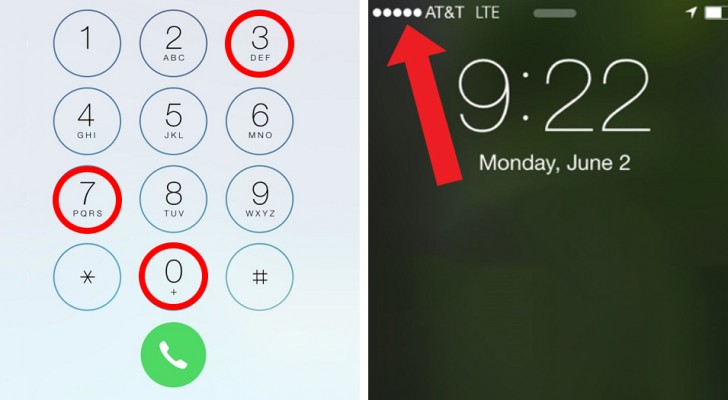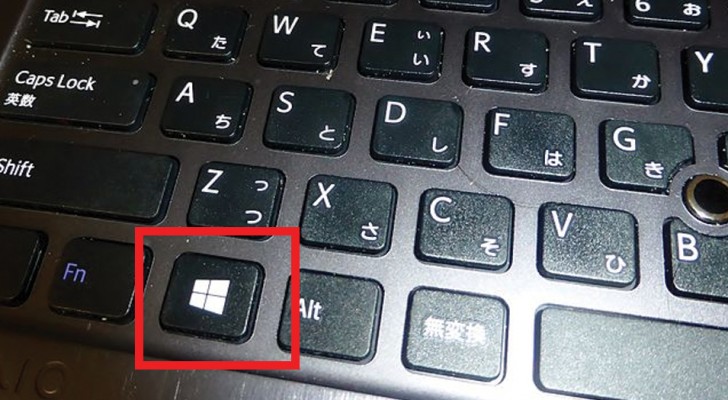10 onbekende functies van je smartphone die je meteen wilt gebruiken

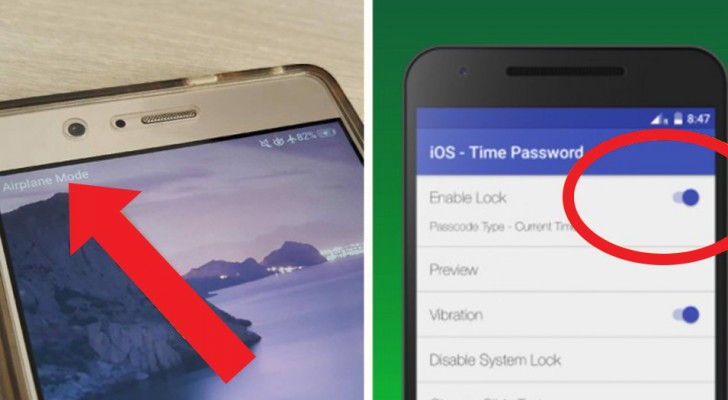
Iedereen (of bijna) heeft een smartphone. Deze wordt door de jaren heen steeds belangrijker voor ons: of we nu snel informatie willen opzoeken, foto's of video's verzamelen die we interessant vinden, in contact met vrienden willen blijven of een ondersteuning hebben voor routinetaken, je smartphone weten te gebruiken kan een sterk punt zijn. Op basis hiervan hebben we 10 zeer nuttige functies verzameld - ook al zijn deze niet erg bekend - om je telefoon op de best mogelijke manier te gebruiken.
1. Een audiotimer instellen.
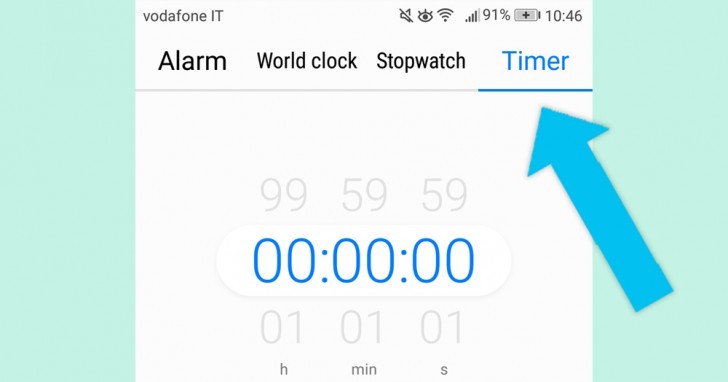
Hou je ervan om naar muziek te luisteren, maar ben je bang in slaap te vallen zonder de telefoon uit te hebben gezet? Geen probleem. Ga naar de applicatie Wekker (op het hoofdmenu), kies Timer en stel een tijdsduur in, kies dan Stop Playing en accepteer de wijziging van de instellingen. Aan het einde van de timer die je hebt geprogrammeerd, deactiveert de smartphone automatisch alle akoestische functies die op het apparaat actief zijn, inclusief de muziek.
2. Automatisch pop-ups blokkeren (reclame) tijdens spelletjes.
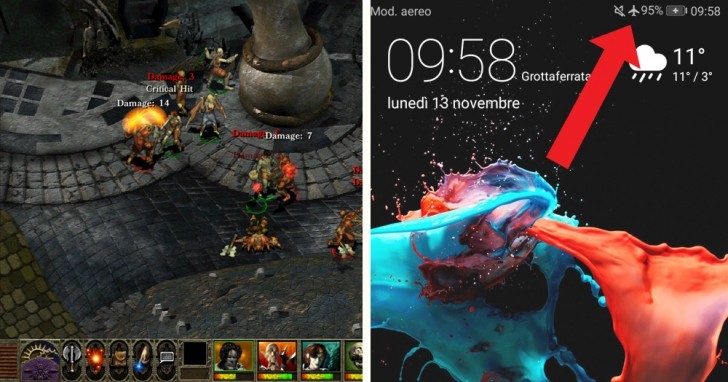
Als liefhebber van videospelletjes op je mobiele telefoon, heb je vast weleens je geduld verloren door het voortdurend onderbreken van het spel vanwege de aanhoudende reclamepop-ups. Om dit vervelende probleem te omzeilen, stel je de Vliegmodus in. Dit doe je eenvoudig: zoek op het keuzemenu het symbool van het vliegtuig. Maar let op, op deze manier kun je geen telefoontjes ontvangen en versturen en niet surfen op internet door middel van je provider: zorg er dus voor dat je wi-fi hebt!
3. Bellen zonder je nummer te tonen.
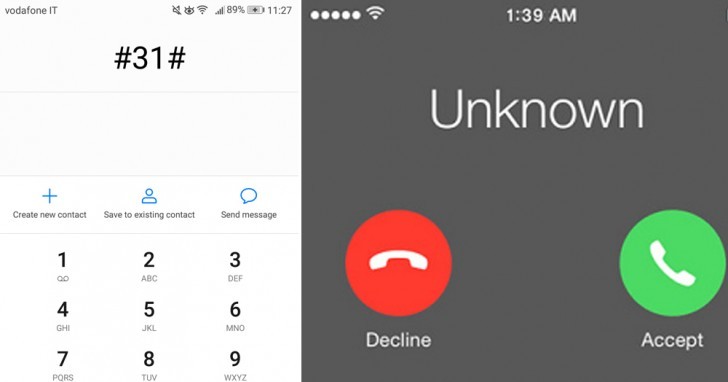
Of je nu een grap wilt uithalen met iemand, of iemand wilt verrassen, het gebruik van de modaliteit Unknown voor uitgaande oproepen kan uitermate handig en eenvoudig zijn. Alles wat je moet doen is #31# intoetsen voor je het nummer gaat bellen, en de ontvanger weet niet wie de beller is.
4. De wachtwoorden bekijken van alle Wi-fi's waarmee je bent verbonden geweest.
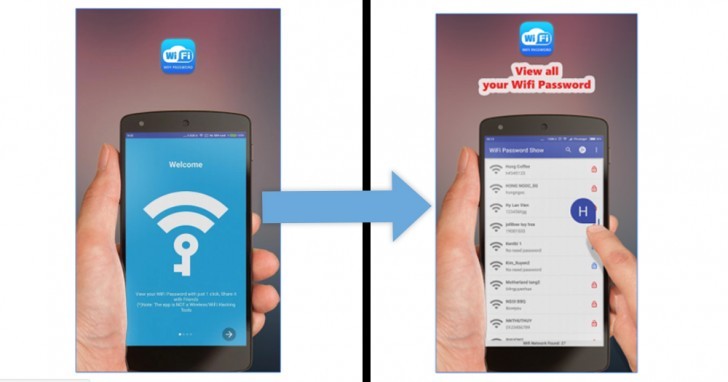
Je moet verbinding maken vanaf een nieuw apparaat met een wifi waarmee je al eens eerder verbinding hebt gemaakt, maar je bent het wachtwoord vergeten... Als je de app Wifi Password Show downloadt kun je alle gebruikte wachtwoorden van elk wi-fi netwerk die je in het verleden hebt gebruikt. Kopieer het wachtwoord op het nieuwe apparaat om verbinding te maken.
5. Deel inhoud met andere apparaten.
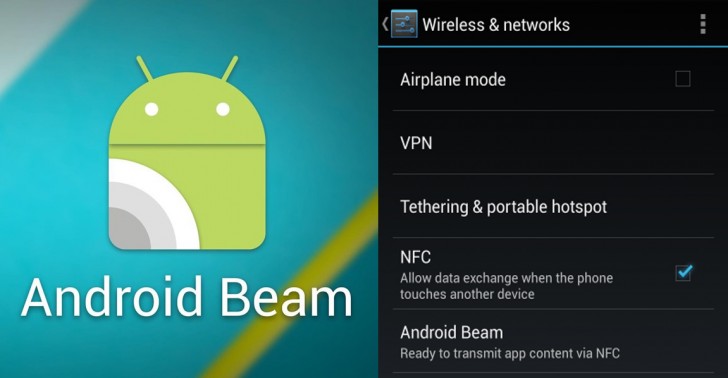
Als je inhoud (documenten, foto's, video's, enz.) snel met een ander apparaat wilt delen, kun je ze gewoon selecteren en verzenden na het activeren van de NFC- en Android Beam modaliteit (Instellingen > Verbonden apparaten > NFC > Android Beam).
Ps.: vergeet niet om de twee apparaten dicht bij elkaar te houden!
6. Verstuur vooraf ingestelde automatische SMS'sjes (na een gemiste oproep).
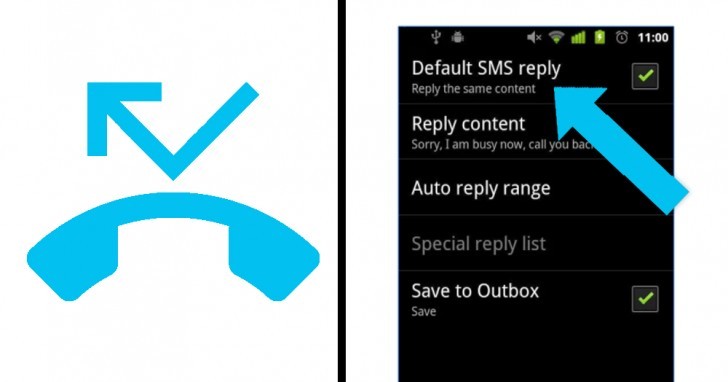
Wil je laten weten waarom je de telefoon niet kon aannemen? Je kunt eenvoudig een optie instellen die een automatische en persoonlijke SMS verstuurt (bijvoorbeeld "Ik zit in een vergadering") aan alle nummers die je niet kunt beantwoorden. Deze optie kun je bij de Instellingen selecteren of, in sommige gevallen, door middel van een app.
7. Gebruik de muis en het toetsenbord van je PC op je smartphone.

Deze functie kan handig zijn voor iedereen die niet overweg kan met de interface van hun smartphone. Met behulp van een eenvoudige USB-kabel is het mogelijk om de muis of het toetsenbord van de PC met de smartphone te verbinden en deze hulpmiddelen te gebruiken in plaats van het touch-screen.
8. De Gastmodus activeren.
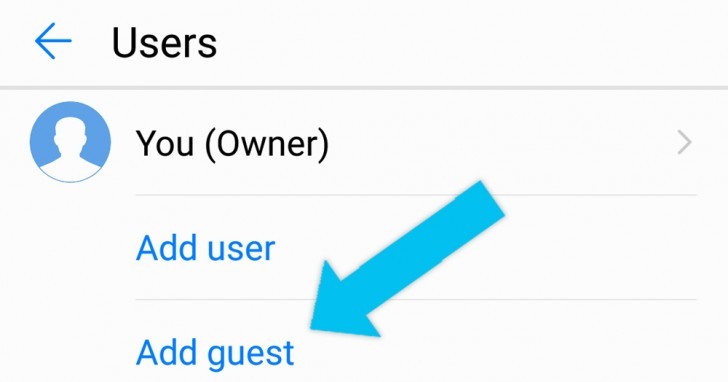
Als je jouw smartphone wilt laten gebruiken door een vriend, zonder dat deze jouw persoonlijke gegevens kan zien, kun je de Gastmodus activeren. Configureerbaar met enkele stappen (beschreven in de Chromecast-handleiding), geeft deze modus jouw "gast" alleen toegang tot bepaalde functies op jouw telefoon.
9. Schermvergrendelingswachtwoord dat met het uur verandert.
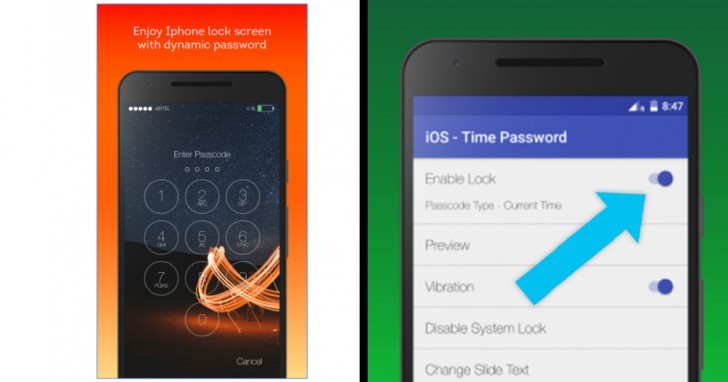
Als iemand het wachtwoord van de schermvergrendeling heeft ontdekt of je als je hem wilt veranderen, ben je vast op zoek naar een wachtwoord dat erg moeilijk te decoderen is: de app Screen Lock - Time Password is dan het meest ideaal! Door middel van deze applicatie kun je een wachtwoord instellen dat samenvalt met de tijd die door de smartphone wordt aangegeven, zodat je steeds een ander wachtwoord hebt.
10. Foto's maken tijdens een video.

Maak je een video met je smartphone, en zie je beelden die je absoluut zou willen vastleggen? Maak je geen zorgen. Misschien heb je het niet opgemerkt, maar rechts van de video-opname/stopknop zit nog een knop, kleiner en wit, die de fotocamera symboliseert. Druk erop - ook tijdens een opname - om een foto te maken.
Denk je dat deze trucjes handig kunnen zijn?